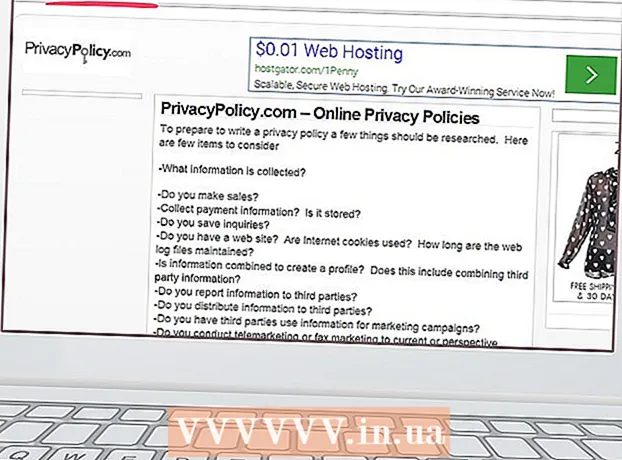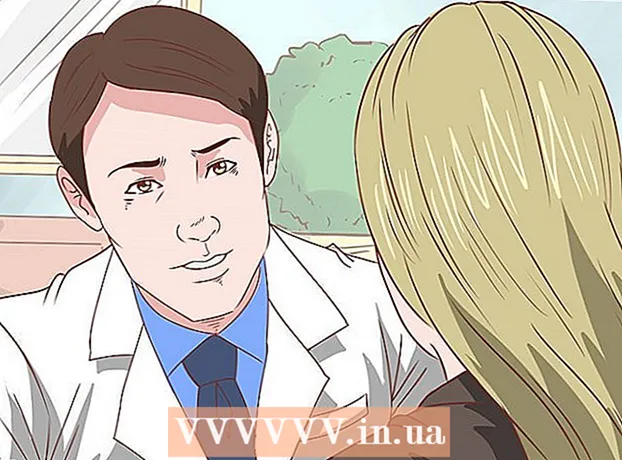Yazar:
Morris Wright
Yaratılış Tarihi:
23 Nisan 2021
Güncelleme Tarihi:
1 Temmuz 2024

İçerik
- Adım atmak
- Bölüm 1/3: Test tamiri veya değişimi için hazırlık
- Bölüm 2/3: Bir testi düzeltme
- Bölüm 3/3: Testi değiştirin
- İpuçları
- Uyarılar
Bu wikiHow makalesi, çalışmayan bir klavye tuşunu nasıl düzeltebileceğini öğretir. Anahtar yuvasını temizlemek ve anahtarı yeniden yerleştirmek sorunu çözmezse, muhtemelen tüm anahtarı değiştirmeniz gerekir.
Adım atmak
Bölüm 1/3: Test tamiri veya değişimi için hazırlık
 Onarım ekipmanınızı bir araya getirin. Dizüstü bilgisayarınızın klavyesindeki bir tuşu düzeltmeyi denemek için aşağıdaki öğelere ihtiyacınız olacak:
Onarım ekipmanınızı bir araya getirin. Dizüstü bilgisayarınızın klavyesindeki bir tuşu düzeltmeyi denemek için aşağıdaki öğelere ihtiyacınız olacak: - Gözetlenecek bir şey - kredi kartı veya baykuş gibi plastikten yapılmış bir şey en iyisidir; Acil bir çözüm olarak tereyağı bıçağı veya düz tornavida kullanabilirsiniz.
- Pamuklu - klavye etrafındaki kum ve tozu temizlemek için kullanılır.
- Kürdan - klavye etrafındaki olukları temizlemek için kullanılır.
- Cımbız - parçaları montaj plakasından çıkarmak için kullanılır. Tüm bilgisayarlar için gerekli değildir, ancak yararlıdır.
- Bir kase - onarım sırasında anahtarın parçalarını korumak için kullanılır. Bunun için bir kase, plastik torba veya benzerlerini kullanabilirsiniz.
 Bir klavyenin anatomisini bilin. Klavye tuşlarının çoğu üç parçadan oluşur: tuş başlığı (bu anahtarın kendisi), montaj plakası (anahtarın üzerine oturduğu düz bir plastik parçası) ve paspas (anahtar ile montaj plakası arasına oturan bir lastik parçası) ).
Bir klavyenin anatomisini bilin. Klavye tuşlarının çoğu üç parçadan oluşur: tuş başlığı (bu anahtarın kendisi), montaj plakası (anahtarın üzerine oturduğu düz bir plastik parçası) ve paspas (anahtar ile montaj plakası arasına oturan bir lastik parçası) ). - Çoğu MacBook tuşunun lastik pedleri yoktur.
- Çoğu bilgisayar montaj plakası, birbirine uyan iki veya daha fazla plastik parçasından oluşur.
 Temiz bir çalışma alanı bulun. Onarımın yapılacağı mutfak masası veya tezgah gibi düz ve temiz bir iç alana sahip olmak en iyisidir.
Temiz bir çalışma alanı bulun. Onarımın yapılacağı mutfak masası veya tezgah gibi düz ve temiz bir iç alana sahip olmak en iyisidir.  Bilgisayarınızı kapatın ve fişini çekin. Bir anahtarı çıkarırken, bilgisayarınızın kapatıldığından ve güç kaynağından çıkarıldığından emin olun.
Bilgisayarınızı kapatın ve fişini çekin. Bir anahtarı çıkarırken, bilgisayarınızın kapatıldığından ve güç kaynağından çıkarıldığından emin olun. - Mümkünse pili bilgisayardan da çıkarabilirsiniz.
 Kendini toprakla bir onarıma başlamadan önce. Bir anahtarı tamir ederken statik elektrikle bilgisayarınızın iç kısmına zarar verme olasılığı düşük olsa da, kendinizi topraklamak yalnızca bir saniye sürer ve genel olarak elektroniklerle uğraşırken iyi bir uygulamadır.
Kendini toprakla bir onarıma başlamadan önce. Bir anahtarı tamir ederken statik elektrikle bilgisayarınızın iç kısmına zarar verme olasılığı düşük olsa da, kendinizi topraklamak yalnızca bir saniye sürer ve genel olarak elektroniklerle uğraşırken iyi bir uygulamadır.
Bölüm 2/3: Bir testi düzeltme
 Klavye etrafındaki alanı temizleyin. Değiştirmek istediğiniz anahtar ile çevresindeki tuşlar arasındaki boşluğu silmek için nemli bir pamuklu çubuk kullanın. Bu normalde pamuklu çubuğu klavyenin etrafındaki kareden geçirmeyi içerir.
Klavye etrafındaki alanı temizleyin. Değiştirmek istediğiniz anahtar ile çevresindeki tuşlar arasındaki boşluğu silmek için nemli bir pamuklu çubuk kullanın. Bu normalde pamuklu çubuğu klavyenin etrafındaki kareden geçirmeyi içerir. - Klavyeniz yapışkan veya kirliyse, kiri çıkarmak için pamuklu çubuk üzerinde az miktarda izopropil alkol kullanabilirsiniz.
 Klavye altındaki olukları temizleyin. Anahtarın altındaki ve etrafındaki boşluğu nazikçe kazımak için kürdan kullanın. Bu, gevşek toz veya kumun anahtarın yuvasına düşmesini önler.
Klavye altındaki olukları temizleyin. Anahtarın altındaki ve etrafındaki boşluğu nazikçe kazımak için kürdan kullanın. Bu, gevşek toz veya kumun anahtarın yuvasına düşmesini önler.  Testi çıkar. Tuşun altını 45 derecelik bir açıyla kaldırın, ardından klavyeden çekip güvenli bir yere koyun. UZMAN İPUCU
Testi çıkar. Tuşun altını 45 derecelik bir açıyla kaldırın, ardından klavyeden çekip güvenli bir yere koyun. UZMAN İPUCU  Montaj plakasını bükülmüş parçalar veya yerinde olmayan parçalar açısından inceleyin. Montaj plakası düz durmuyorsa veya eğilmiş görünüyorsa, yerine oturup oturmadığını görmek için kavisli kısma hafifçe bastırın.
Montaj plakasını bükülmüş parçalar veya yerinde olmayan parçalar açısından inceleyin. Montaj plakası düz durmuyorsa veya eğilmiş görünüyorsa, yerine oturup oturmadığını görmek için kavisli kısma hafifçe bastırın. - Aynı şekilde, tuş başlığı eğik veya gevşekse, yerine oturup oturmadığını görmek için ona basın.
 Anahtarın iç parçalarını çıkarın. Bu, montaj plakasını ve kauçuk paspası içerir.
Anahtarın iç parçalarını çıkarın. Bu, montaj plakasını ve kauçuk paspası içerir. - Daha sonra değiştirebilmek için dahili parçaların konumunu not edin.
 Engelleri arayın ve kaldırın. Bilgisayar anahtarlarının başarısız olmasının en yaygın nedenlerinden biri, anahtarın altındaki alanda bulunan yabancı maddelerdir. Herhangi bir toz veya kalıntı görürseniz, alanı çıkarın ve temizleyin.
Engelleri arayın ve kaldırın. Bilgisayar anahtarlarının başarısız olmasının en yaygın nedenlerinden biri, anahtarın altındaki alanda bulunan yabancı maddelerdir. Herhangi bir toz veya kalıntı görürseniz, alanı çıkarın ve temizleyin.  Montaj plakasını ve anahtar paspasını değiştirin. Hem montaj plakasını hem de paspası, başlangıçta ayarlandıkları gibi klavye yuvasına geri yerleştirin. Yerine kilitlemek için montaj plakasının parçalarına bastırmanız gerekebilir.
Montaj plakasını ve anahtar paspasını değiştirin. Hem montaj plakasını hem de paspası, başlangıçta ayarlandıkları gibi klavye yuvasına geri yerleştirin. Yerine kilitlemek için montaj plakasının parçalarına bastırmanız gerekebilir.  Anahtarı yuvaya geri yerleştirin. Anahtarın üst kısmını 45 derecelik bir açıyla yuvaya yerleştirin ve kalanını yuvaya indirin. Bu, normalde anahtarın tepesinde oturan kancaların yerleştirildiğinde yakalanmasına neden olmalıdır.
Anahtarı yuvaya geri yerleştirin. Anahtarın üst kısmını 45 derecelik bir açıyla yuvaya yerleştirin ve kalanını yuvaya indirin. Bu, normalde anahtarın tepesinde oturan kancaların yerleştirildiğinde yakalanmasına neden olmalıdır. - Anahtarın üstünde kanca yoksa, bu, anahtarı bıraktığınızda yine de doğal bir yatay dinlenme konumuna getirecektir.
 Düğmeye sıkıca basın. Bu, düğmeyi tekrar yerine oturtur. Parmağınızı kaldırdıktan sonra tekrar yukarı çıkmalıdır.
Düğmeye sıkıca basın. Bu, düğmeyi tekrar yerine oturtur. Parmağınızı kaldırdıktan sonra tekrar yukarı çıkmalıdır. - Anahtar hala bozuksa (örneğin, geri atlamıyorsa, harfler yazmıyorsa vb.), Bunun yerine anahtarı değiştirmelisiniz.
Bölüm 3/3: Testi değiştirin
 Bilgisayarınızdan model bilgilerini bulun. Bilgisayarınız için bir yedek anahtar bulmak için bilgisayarınızın model tipini bilmek önemlidir:
Bilgisayarınızdan model bilgilerini bulun. Bilgisayarınız için bir yedek anahtar bulmak için bilgisayarınızın model tipini bilmek önemlidir: - pencereler - Aç Başlat
 Bilgisayarınızda yedek anahtarı bulun. Bilgisayarınızın üretici adını ve model numarasını yazın, ardından yedek anahtar Google'da ve sonuçları görün.
Bilgisayarınızda yedek anahtarı bulun. Bilgisayarınızın üretici adını ve model numarasını yazın, ardından yedek anahtar Google'da ve sonuçları görün. - Örneğin şunları yapabilirsiniz: asus q553ub değiştirme anahtarı Google'da.
 Yedek anahtarlar sipariş edin. Bilgisayar modelinize ve konumunuza bağlı olarak, test siparişi seçenekleriniz farklılık gösterecektir.
Yedek anahtarlar sipariş edin. Bilgisayar modelinize ve konumunuza bağlı olarak, test siparişi seçenekleriniz farklılık gösterecektir. - EBay, Amazon ve Best Buy ve diğer birçok çevrimiçi stok değiştirme anahtarları gibi yerler.
 Anahtarı ve iç parçaları çıkarın. Önceki test düzeltmesinde olduğu gibi, bir referansınız olması için testin parçalarını çıkarmadan önce nerede olduğunu bildiğinizden emin olun.
Anahtarı ve iç parçaları çıkarın. Önceki test düzeltmesinde olduğu gibi, bir referansınız olması için testin parçalarını çıkarmadan önce nerede olduğunu bildiğinizden emin olun. - Anahtarın iç kısımlarını çıkarmadan önce referans olarak bir fotoğraf çekebiliyorsanız, çekin.
 Yedek anahtarın montaj plakasını yuvaya yerleştirin. Önceki montaj plakasının yerleştirildiği şekilde tam olarak aynı şekilde konumlandırılmalıdır.
Yedek anahtarın montaj plakasını yuvaya yerleştirin. Önceki montaj plakasının yerleştirildiği şekilde tam olarak aynı şekilde konumlandırılmalıdır.  Paspası yerine oturtun. Paspası montaj plakasının ortasına itin ve ardından montaj plakasına oturana veya oturana kadar aşağı itin.
Paspası yerine oturtun. Paspası montaj plakasının ortasına itin ve ardından montaj plakasına oturana veya oturana kadar aşağı itin. - MacBook veya paspas kullanmayan başka bir klavye için bu adımı atlayın.
 Yedek anahtarı yuvaya yerleştirin. Anahtarın üst kısmını 45 derecelik bir açıyla yuvaya yerleştirin ve kalanını yuvaya indirin.
Yedek anahtarı yuvaya yerleştirin. Anahtarın üst kısmını 45 derecelik bir açıyla yuvaya yerleştirin ve kalanını yuvaya indirin.  Düğmeye sıkıca basın. Anahtar yerine oturmalı ve parmağınızı kaldırdıktan hemen sonra yukarı fırlamalıdır.
Düğmeye sıkıca basın. Anahtar yerine oturmalı ve parmağınızı kaldırdıktan hemen sonra yukarı fırlamalıdır. - Makbuzu atmadan önce testi deneyin.
- pencereler - Aç Başlat
İpuçları
- Tüm klavyeler aynı değildir, bu nedenle satın almadan önce mümkün olduğunca çok araştırma yaparak, aldığınız anahtar modelinin bilgisayar modeliniz üzerinde çalıştığından emin olun.
Uyarılar
- Anahtar değiştirildikten sonra hala çalışmıyorsa, sorun muhtemelen klavye devre kartınızdır. Genel olarak, bir dizüstü bilgisayar devre kartının değiştirilmesi en iyisi teknik bir departmana bırakılan bir görevdir (örneğin Apple Store veya Best Buy gibi bir yer).